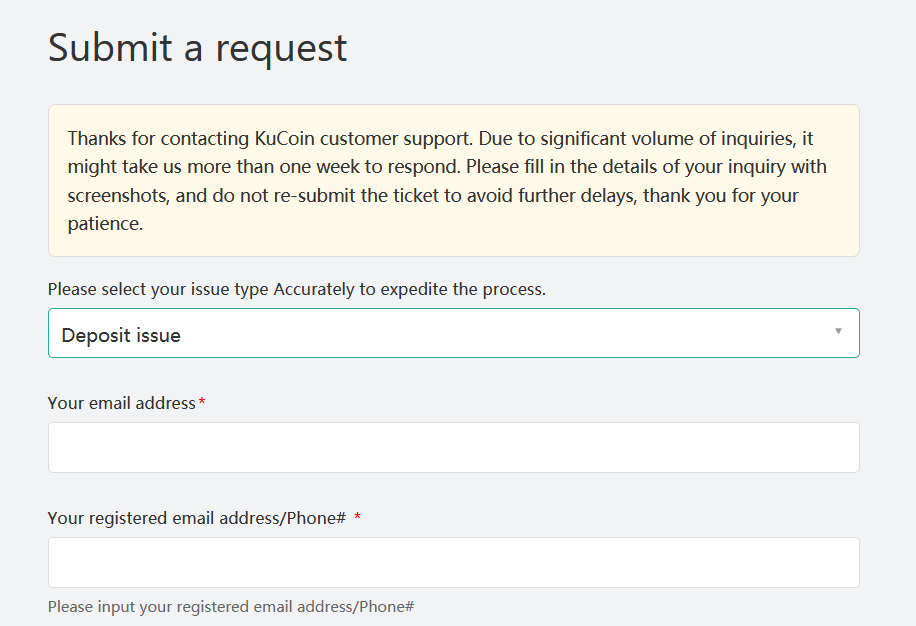Hvordan logge inn og sette inn i KuCoin

Slik logger du på KuCoin
Slik logger du på KuCoin-konto【PC】
Først må du få tilgang til kucoin.com . Vennligst klikk på "Logg inn"-knappen i øvre høyre hjørne av nettstedet.
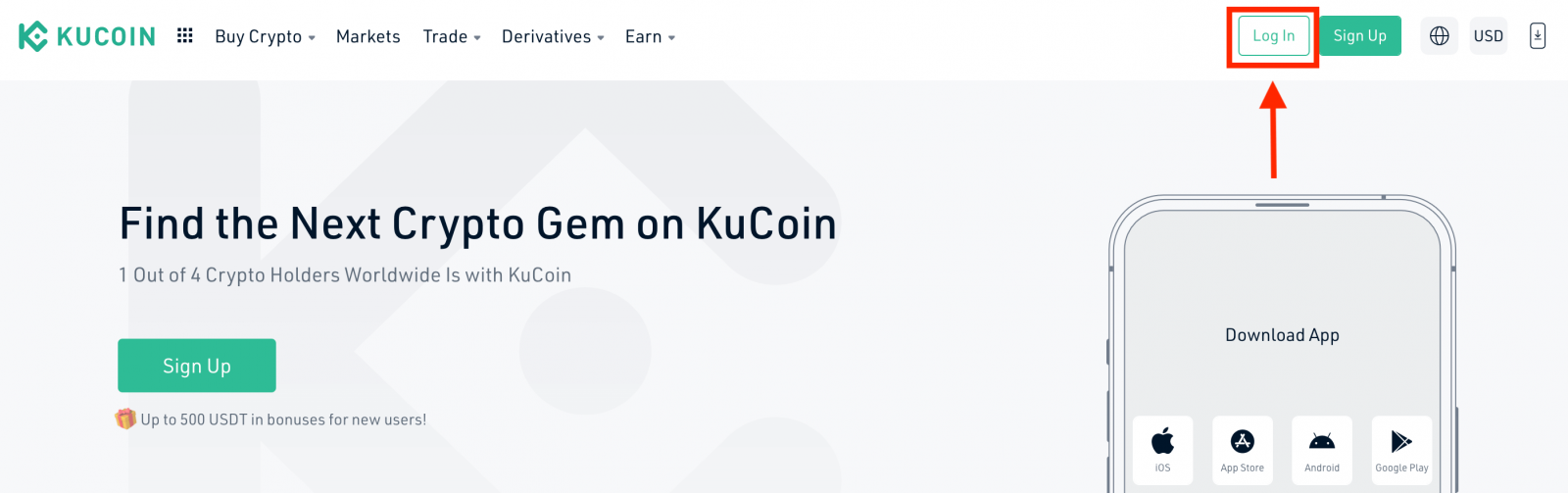
Her tilbys du to måter å logge inn på KuCoin-konto:
1. Med passord
Skriv inn din e-postadresse/telefonnummer og passord. Klikk deretter på "Logg inn"-knappen.
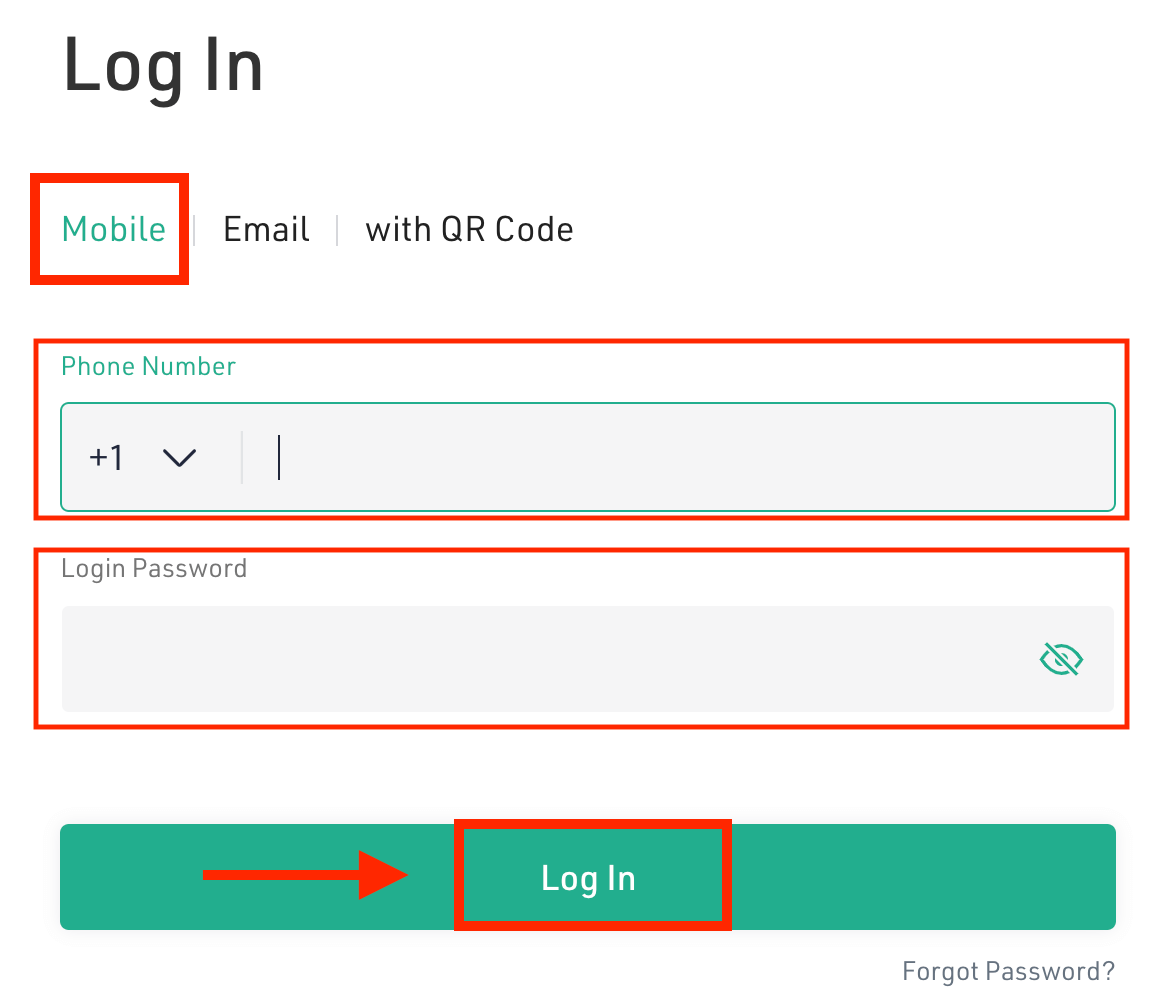
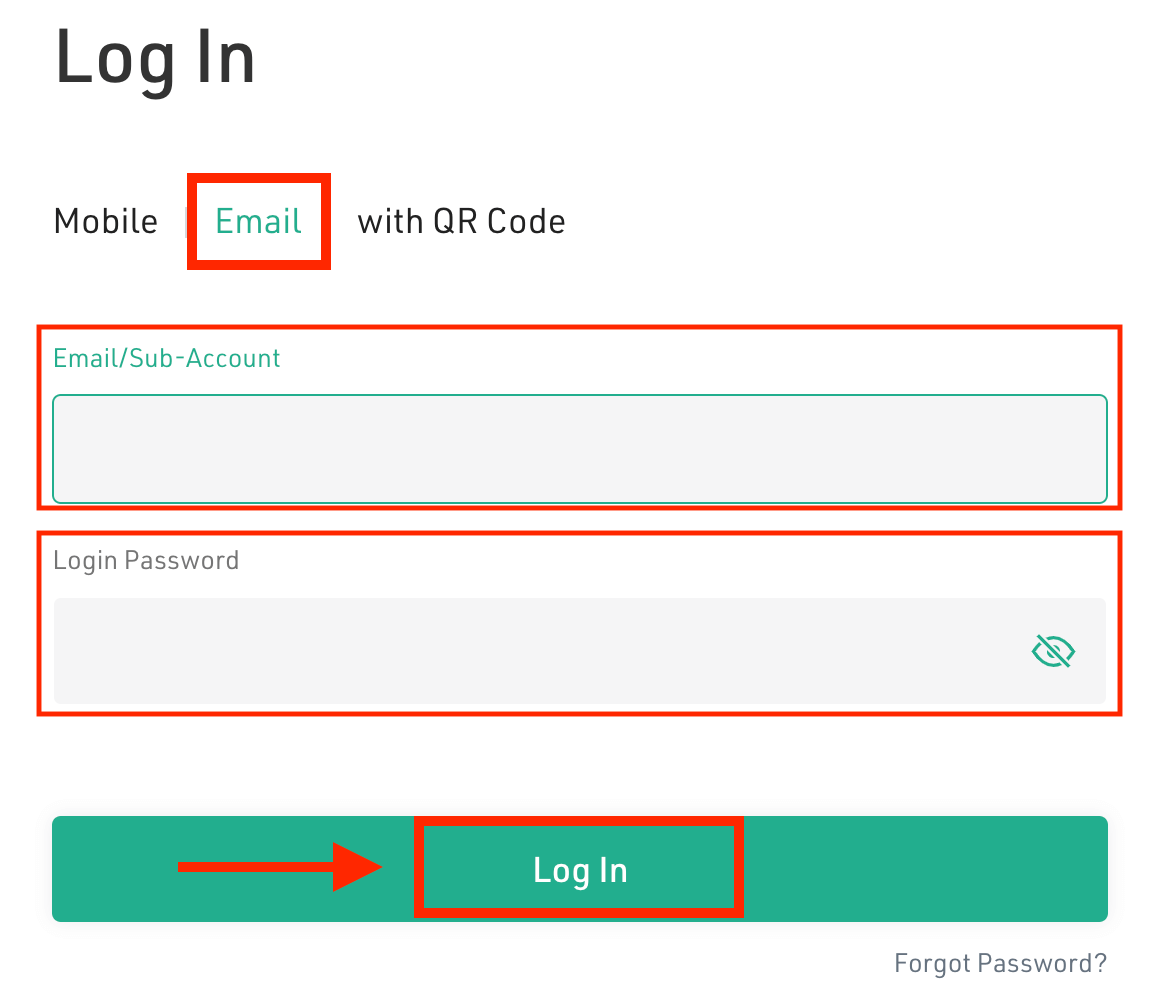
2. Med QR-kode
Åpne KuCoin-appen og skann QR-koden for å logge inn.
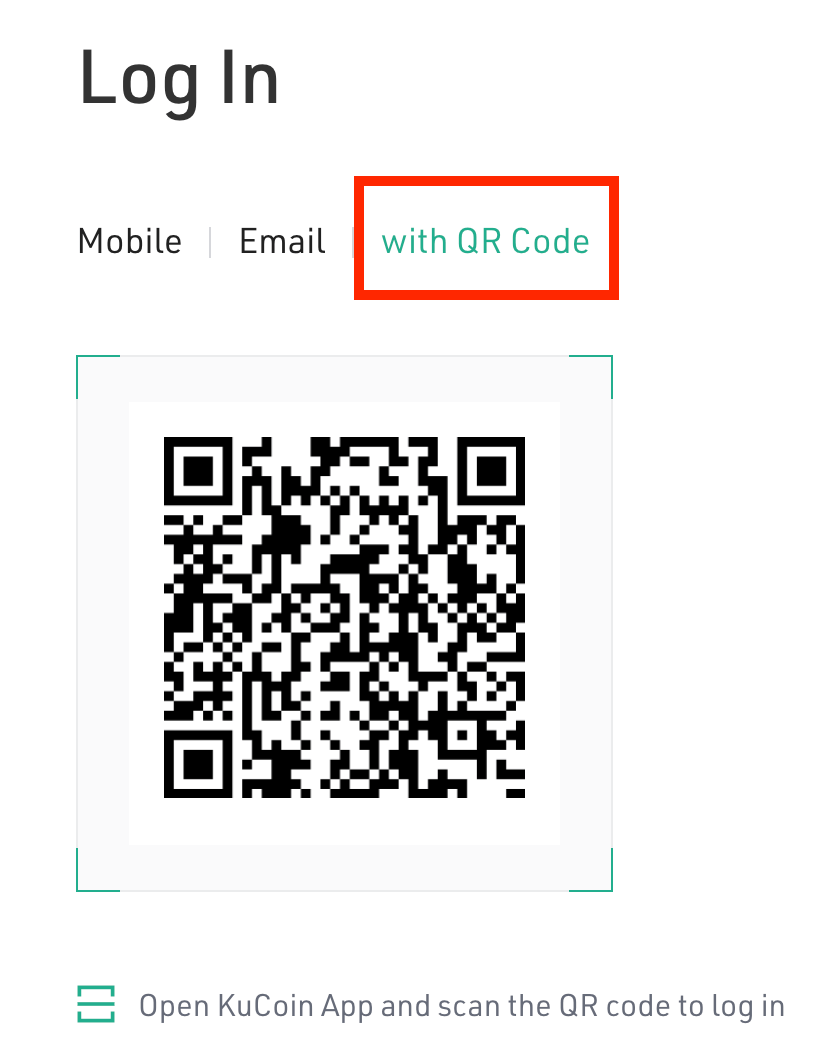
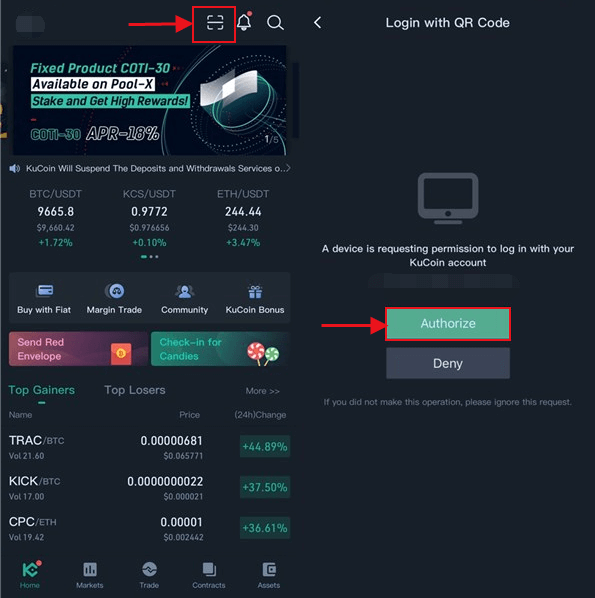
Merknader:
1. Hvis du ikke husker passordet ditt, vennligst klikk på "Glemt passord?" fane;
2. Hvis du møter Google 2FA-problemer, klikker du på Google 2FA-problemer;
3. Hvis du møter problemer med mobiltelefon, vennligst klikk på Telefonbindingsproblemer;
4. Hvis du skrev inn feil passord fem ganger, vil kontoen din være låst i 2 timer.
Slik logger du på KuCoin-konto【APP】
Åpne KuCoin -appen du lastet ned og trykk på [Konto] i øvre venstre hjørne.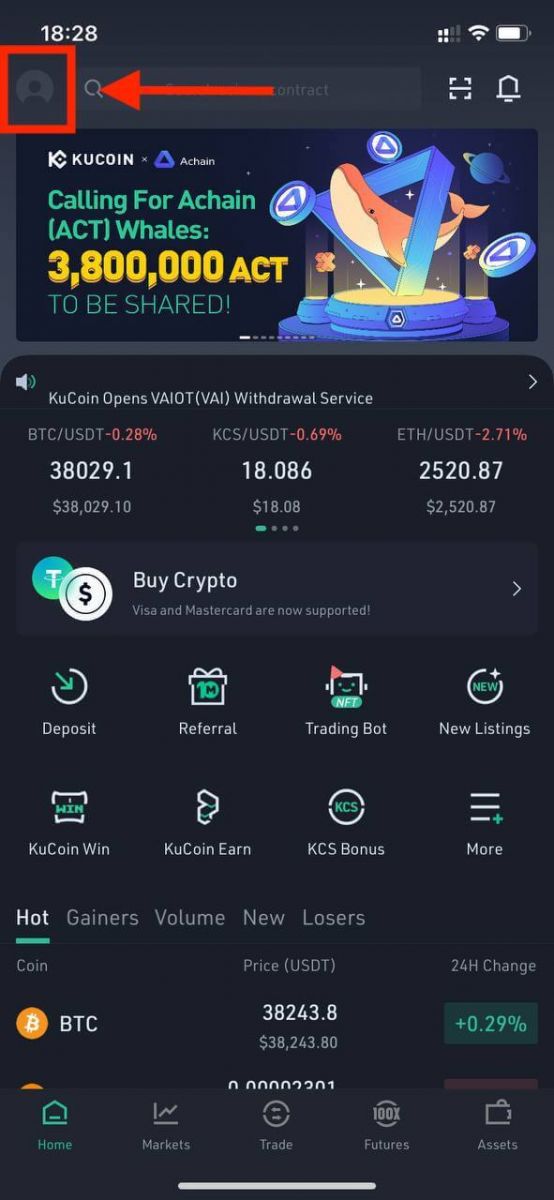
Trykk på [Logg inn].
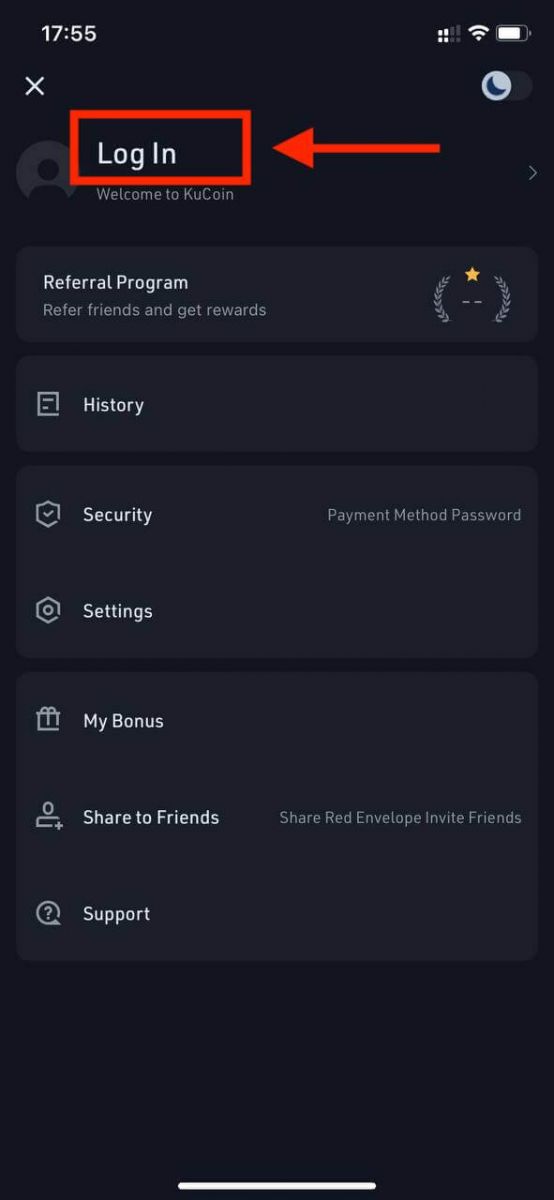
Logg inn via telefonnummer
- Skriv inn landskode og telefonnummer.
- Skriv inn passordet.
- Trykk på "Logg inn"-knappen.
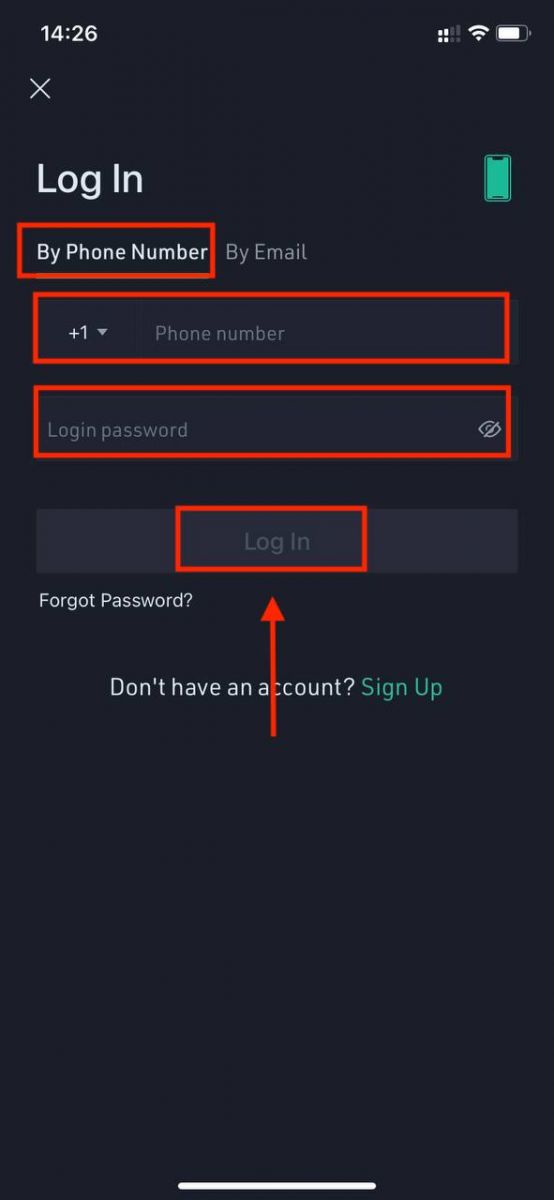
Nå kan du med hell bruke KuCoin-kontoen din til å handle.
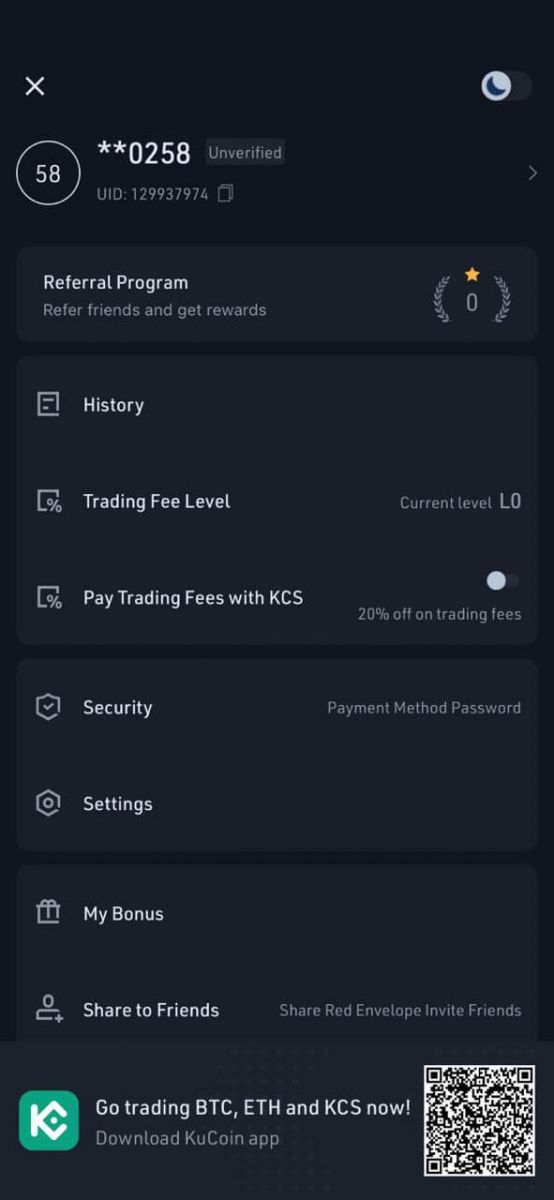
Logg inn via e-post
- Skriv inn e-postadressen og passordet du spesifiserte under registreringen på påloggingssiden.
- Trykk på "Logg inn".

Nå kan du med hell bruke KuCoin-kontoen din til å handle.
Tilbakestill/glemt påloggingspassord
- Vennligst se [Alternativ 1] hvis du vil oppdatere påloggingspassordet.
- Vennligst se [Alternativ 2] hvis du har glemt påloggingspassordet og ikke kan logge på heller.
Alternativ 1: Oppdater et nytt passord
Vennligst finn "Endre"-knappen i "Påloggingspassord"-delen i "Sikkerhetsinnstillinger":
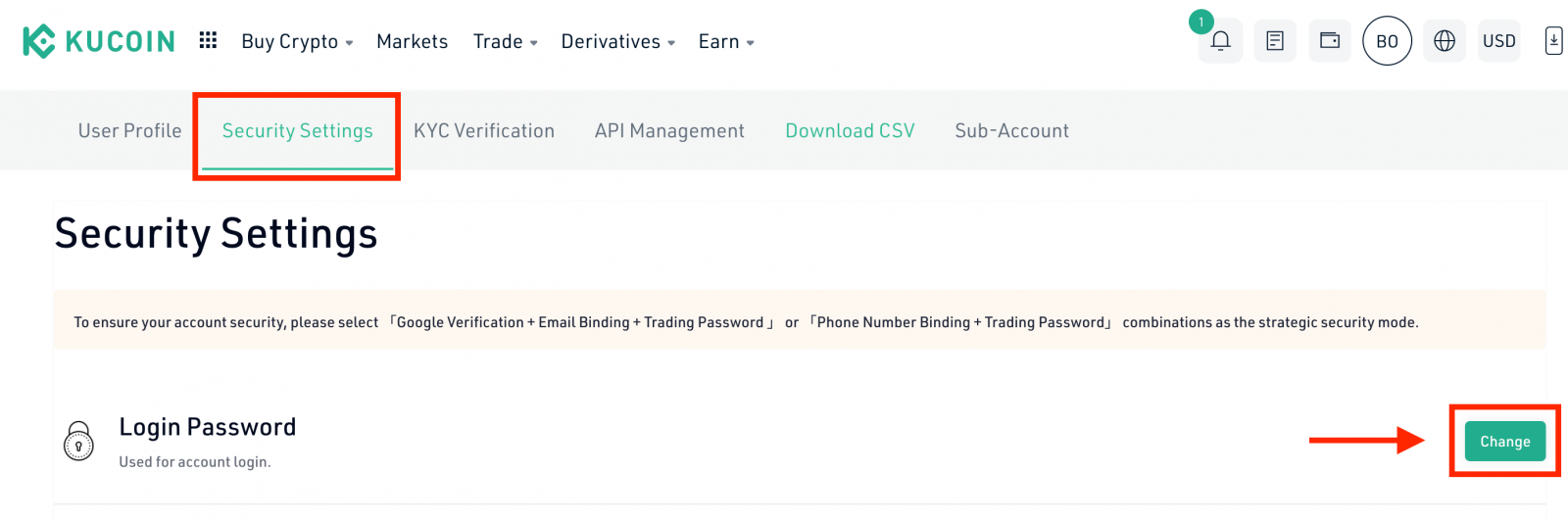
Deretter må du skrive inn ditt nåværende passord, angi det nye passordet og klikke på "Send" for å fullføre.
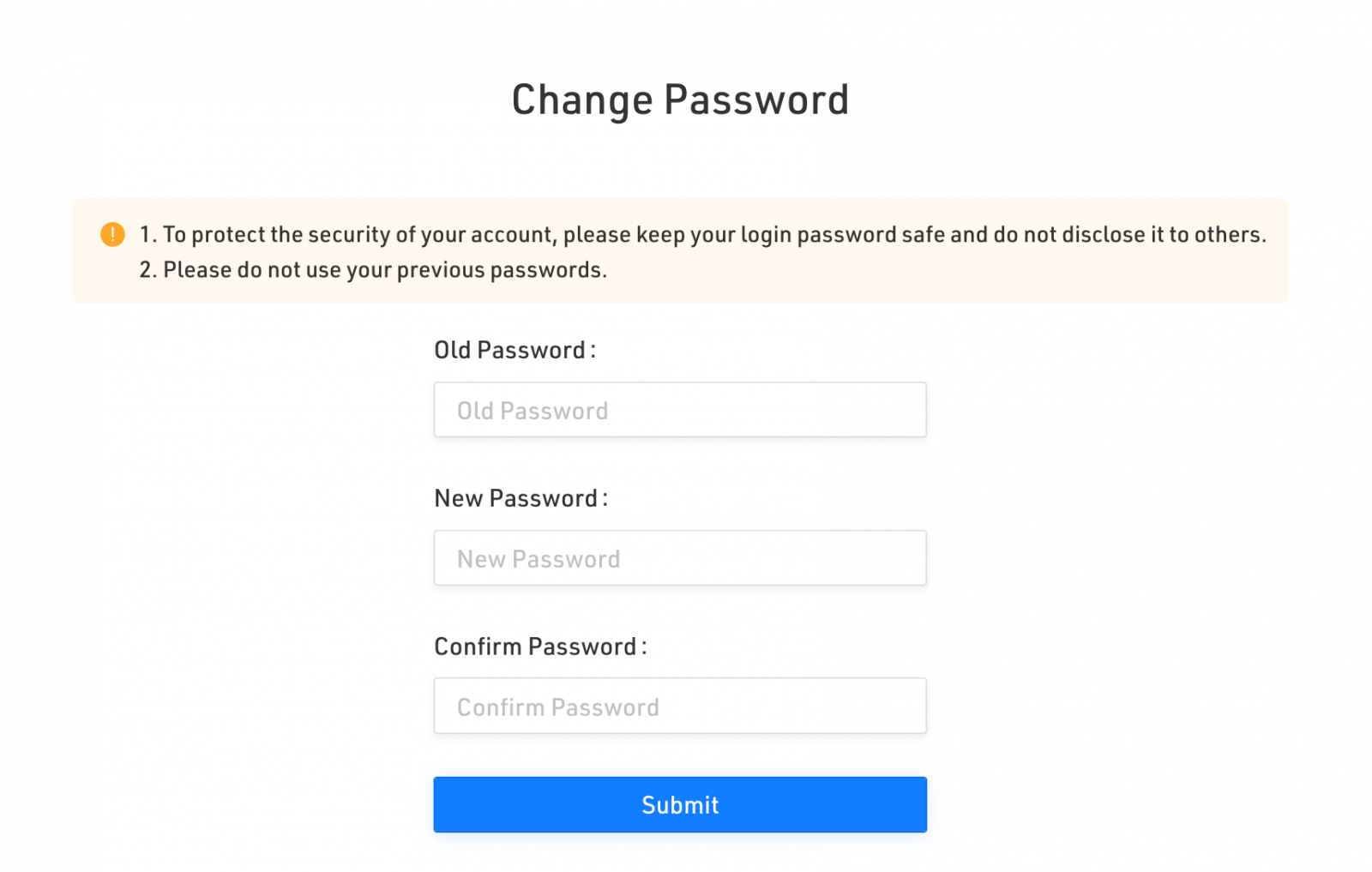
Alternativ 2: Glemt påloggingspassord
Klikk "Glemt passord?" på påloggingssiden. Skriv deretter inn din e-postadresse eller telefonnummer og klikk på "Send kode"-knappen. Vennligst sjekk i postkassen/telefonen for e-postbekreftelseskoden. Klikk "Send" etter å ha fylt ut bekreftelseskoden du mottok.
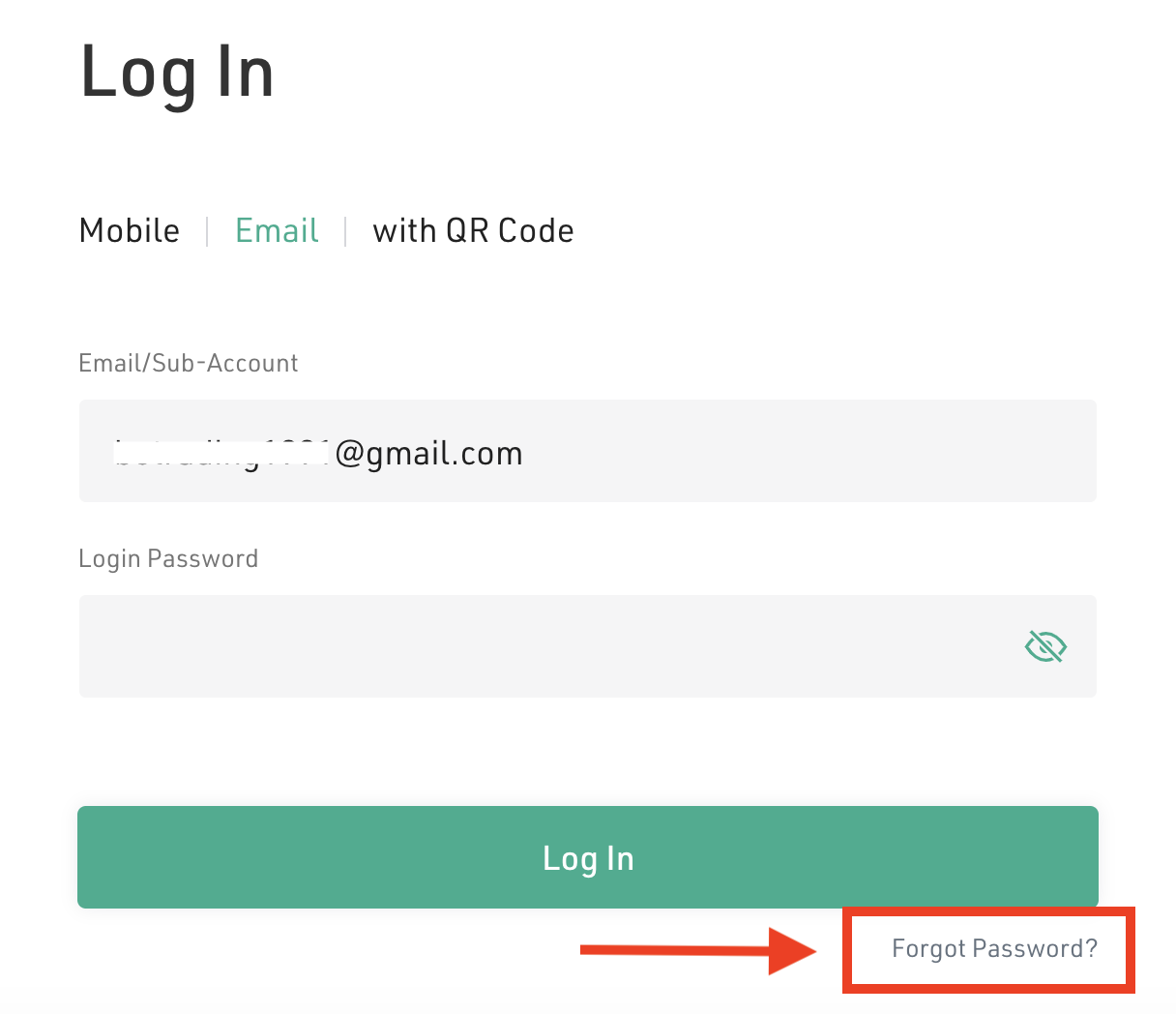
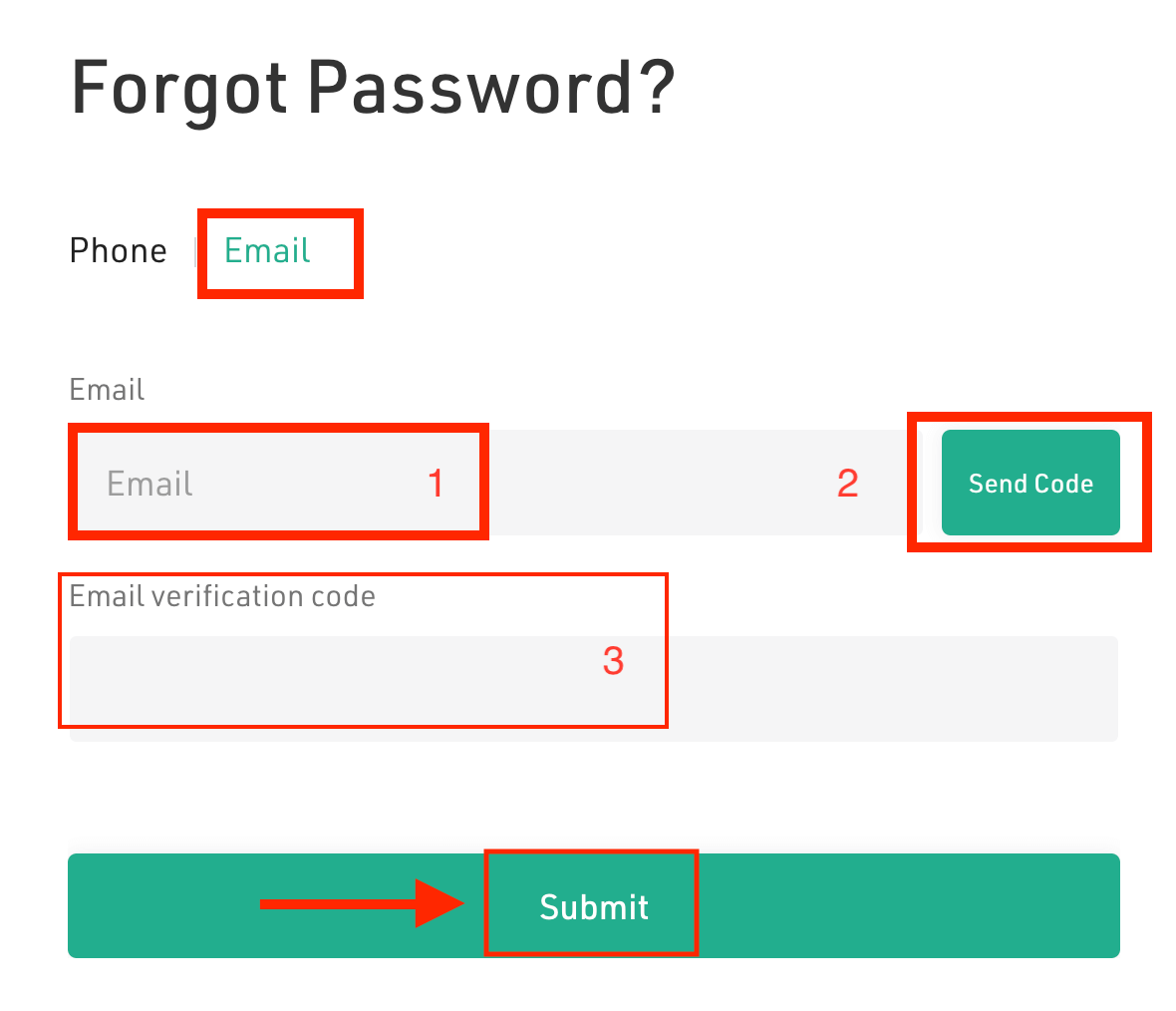
Nå kan du angi et nytt påloggingspassord. Sørg for at passordet er komplisert nok og lagret riktig. For å sikre kontosikkerheten, vennligst IKKE bruk det samme passordet som du har brukt et annet sted.Vennligst merk: Før du skriver inn e-postadressen/telefonen, sørg for at den allerede er registrert på KuCoin. E-post-/SMS-bekreftelseskoden er gyldig i 10 minutter.
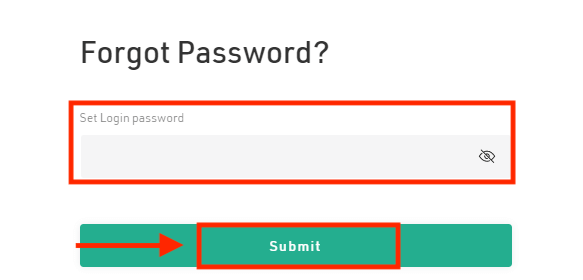
Slik setter du inn i KuCoin
Slik setter du inn mynter i KuCoin
Innskudd: Dette betyr å overføre eiendeler fra andre plattformer til KuCoin, som mottakersiden - denne transaksjonen er et innskudd til KuCoin mens det er et uttak for avsenderplattformen.
Merk:
Før du setter inn en mynt, sørg for å aktivere den relevante innskuddsadressen og sørg for å sjekke om innskuddsfunksjonen forblir åpen for dette tokenet.
1. På nettet:
1.1 I øvre høyre hjørne av nettsiden finner du innskuddssiden fra rullegardinlisten.
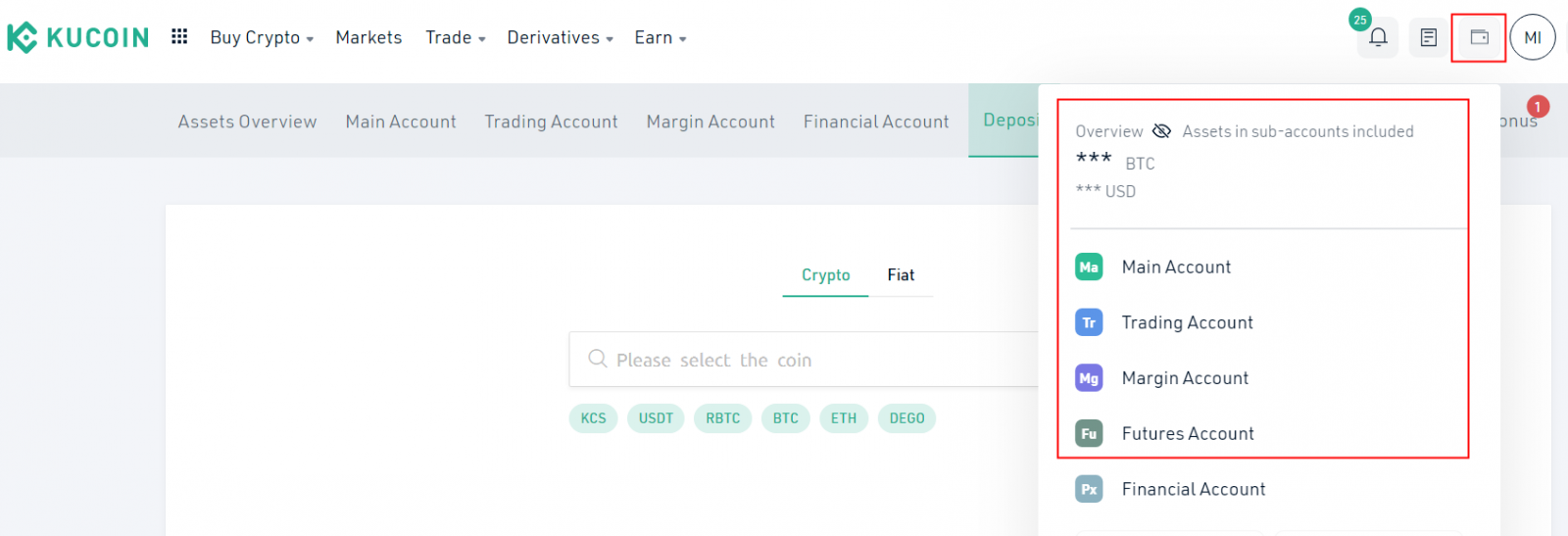
1.2 Klikk "Innskudd", velg mynten og kontoen du vil sette inn fra rullegardinlisten, eller søk på myntnavnet direkte og velg det.
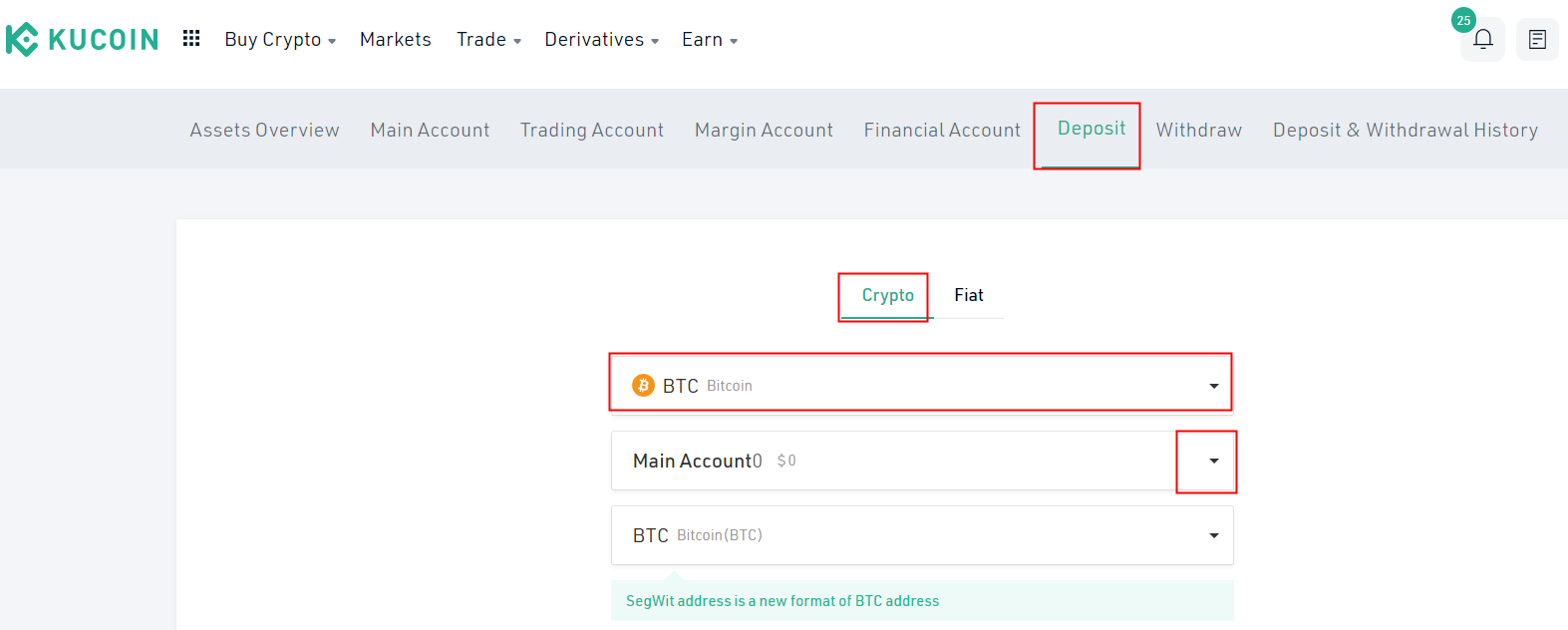
1.3 Bare kopier innskuddsadressen din og lim den inn i uttaksplattformen, så kan du sette inn mynter til KuCoins relevante konto.
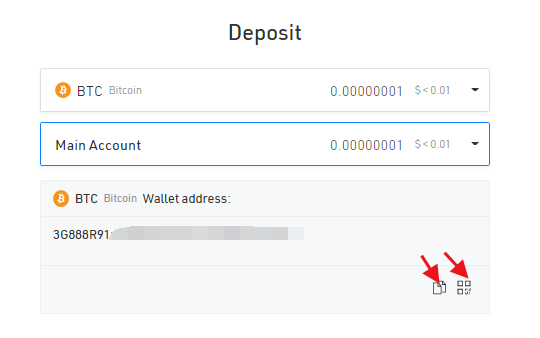
2. På APP:
2.1 Finn "Eiendeler"-kolonnen og klikk "Innskudd" for å gå inn i innskuddsgrensesnittet.
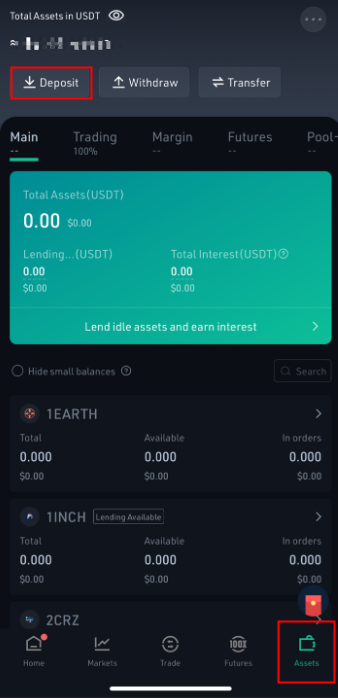
2.2 Velg mynten du vil sette inn fra listen eller søk etter myntnavnet direkte og velg det.
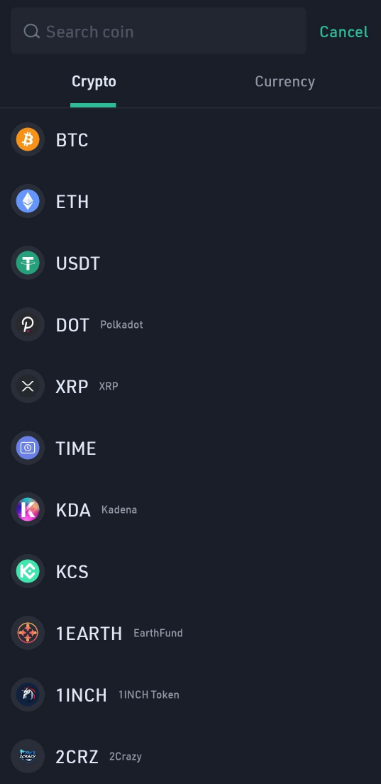
2.3 Velg kontoen du vil sette inn. Kopier deretter innskuddsadressen din og lim den inn i uttaksplattformen, og deretter kan du sette inn mynter til KuCoin.
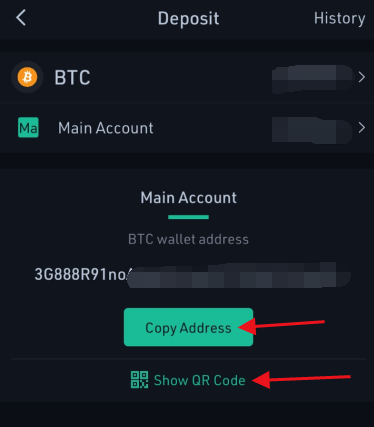
Merknad:
1. Hvis mynten du setter inn har Memo/Tag/Betalings-ID/Beskjed, må du passe på å angi den riktig, ellers kommer ikke myntene inn på kontoen din. Det vil ikke være noen innskuddsgebyr og min/maks innskuddsbegrensning.
2. Sørg for å sette inn tokens via kjeden vi støtter, noen tokens støttes kun med ERC20-kjeden, men noen støttes med mainnet-kjeden eller BEP20-kjeden. Hvis du er usikker på hvilken kjede det er, sørg for å bekrefte det med KuCoin-administratorer eller kundestøtte først.
3. For ERC20-tokens har hvert token sin unike kontrakts-ID som du kan sjekke frahttps://etherscan.io/ , sørg for at token-kontrakt-ID-en du setter inn er den samme som KuCoin-støttet.
Hvordan kjøpe mynter av tredjepart
Trinn 1. Logg inn på KuCoin, gå til Kjøp krypto--tredjepart.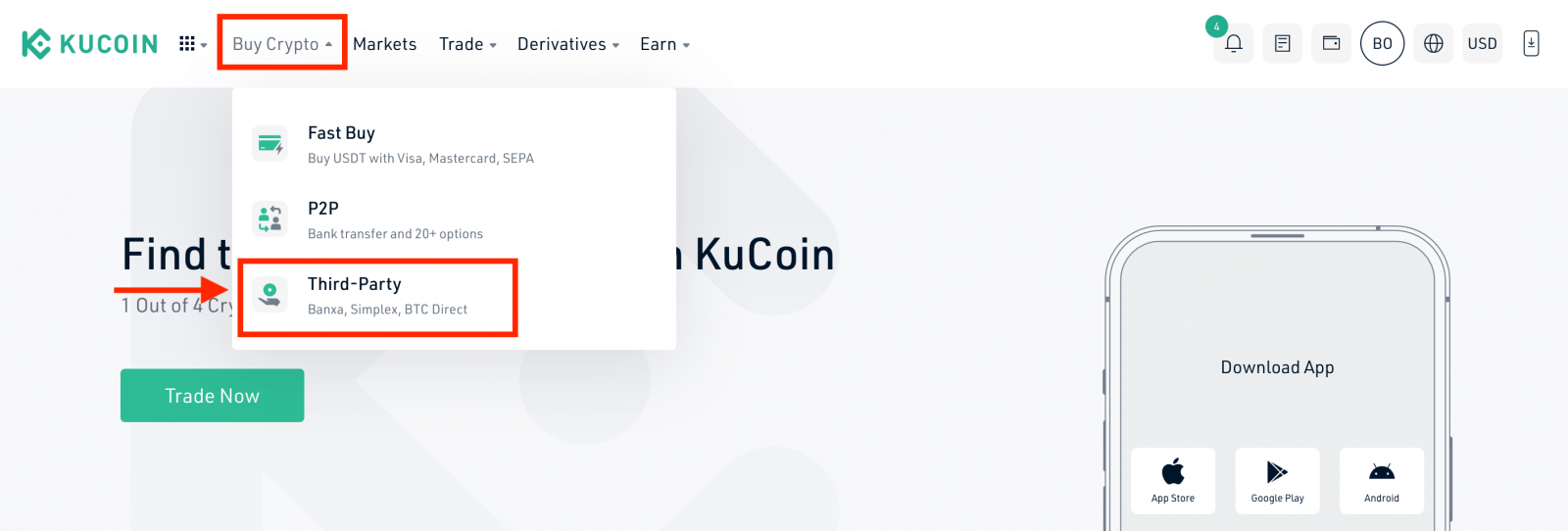
Trinn 2. Velg mynttype, fyll inn beløpet og bekreft fiat-valutaen. Ulike gjeldende betalingsmetoder vil vises i henhold til den valgte fiat. Velg din foretrukne betalingsmåte. Velg betalingskanal: Simplex/ Banxa/BTC Direct.
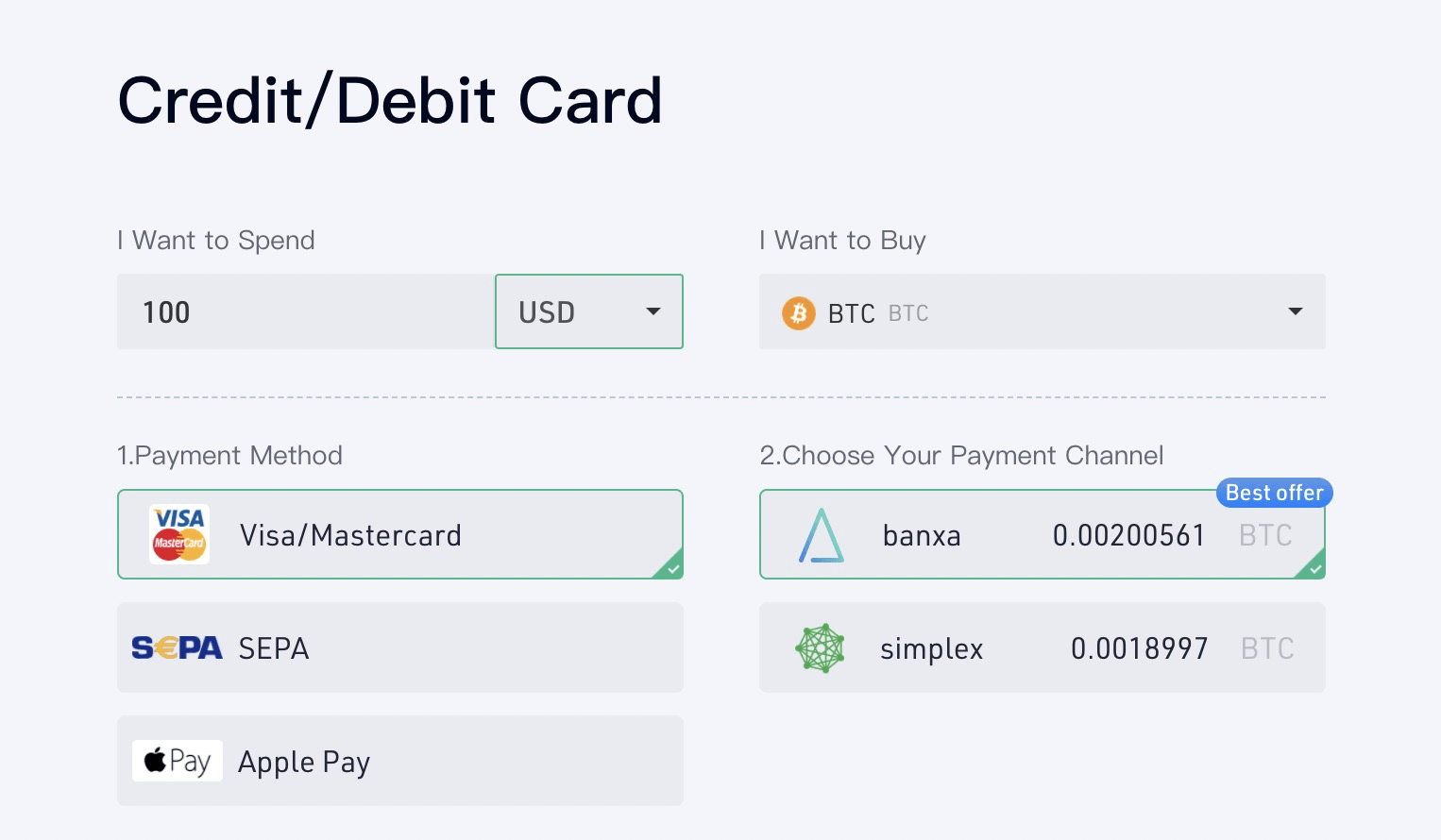
Trinn 3. Les ansvarsfraskrivelsen før du fortsetter. Ved å klikke på "Bekreft"-knappen etter å ha lest ansvarsfraskrivelsen, vil du bli omdirigert til Banxa/Simplex/BTC Direct-siden for å fullføre betalingen.
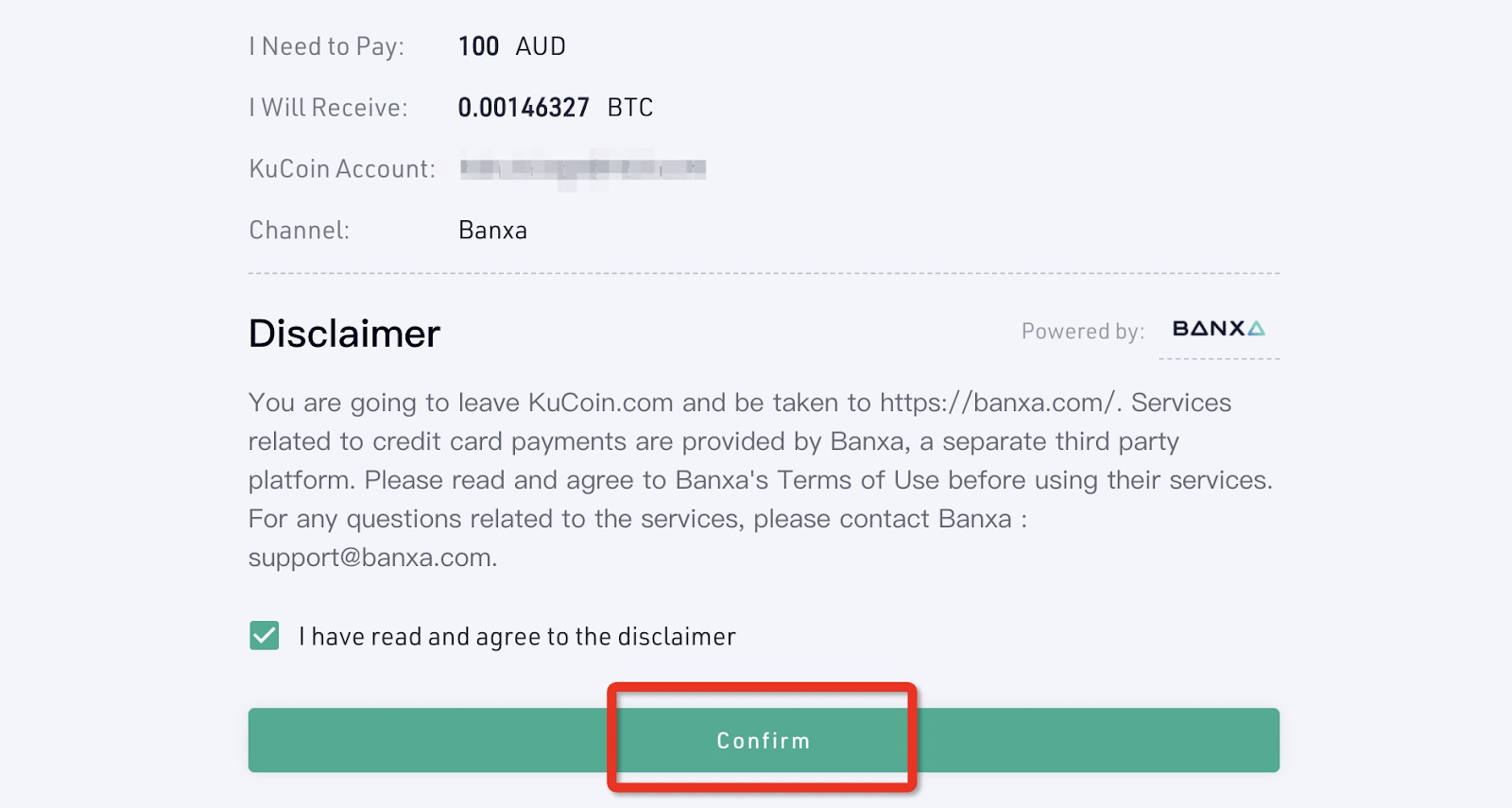
Vær oppmerksom på at hvis du har spørsmål eller bekymringer angående bestillingene dine, kan du kontakte dem direkte.
Banxa: [email protected]
Simplex: [email protected]
BTC Direct:[email protected] .
Trinn 4. Fortsett på Banxa/Simplex/BTC Direkte utsjekkingsside for å fullføre kjøpet. Vennligst følg trinnene riktig.
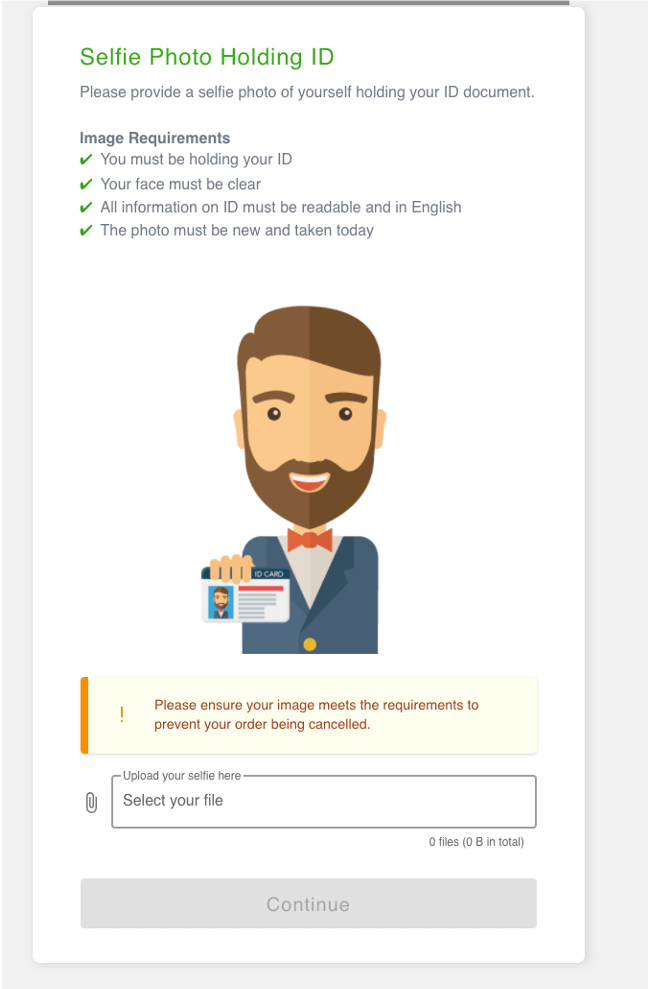
(Bildekravene til Banxa)
Trinn 5 . Du kan deretter se bestillingsstatusen din på 'Ordrehistorikk'-siden.
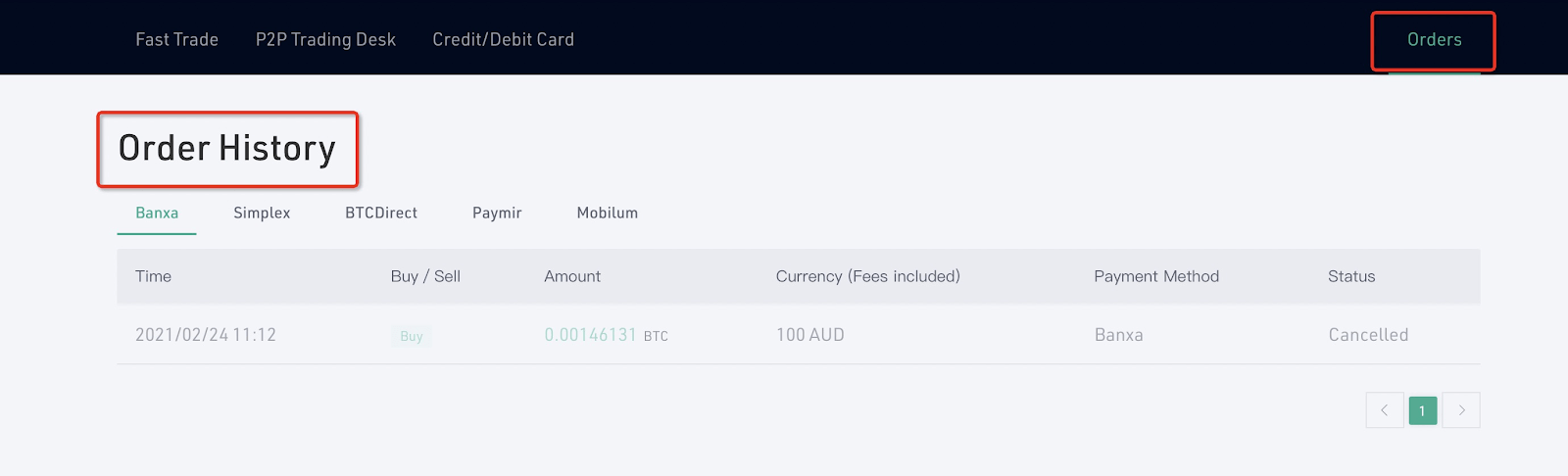
Merknader:
Simplex støtter brukere fra mange land og regioner, du kan kun kjøpe mynter med kredittkort på Simplex så lenge landet eller regionen din støttes. Vennligst velg mynttype, fyll inn beløpet og bekreft valutaen, klikk deretter på "Bekreft".
Kjøp mynter med bankkort
Vennligst følg trinnene for å kjøpe krypto med et bankkort på APP:
Trinn 1: Åpne KuCoin-appen og logg på KuCoin-kontoen din.
Trinn 2: Trykk på "Kjøp krypto" på hjemmesiden, eller trykk på "Handel" og gå deretter til "Fiat" .
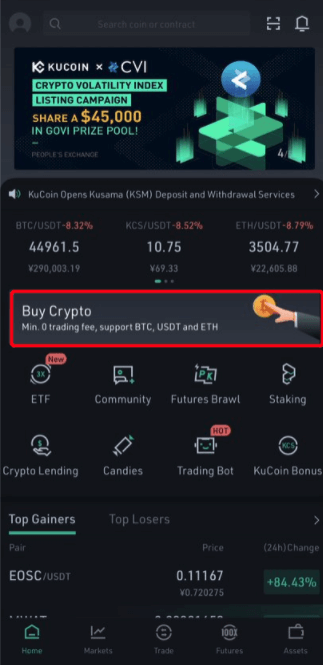 |
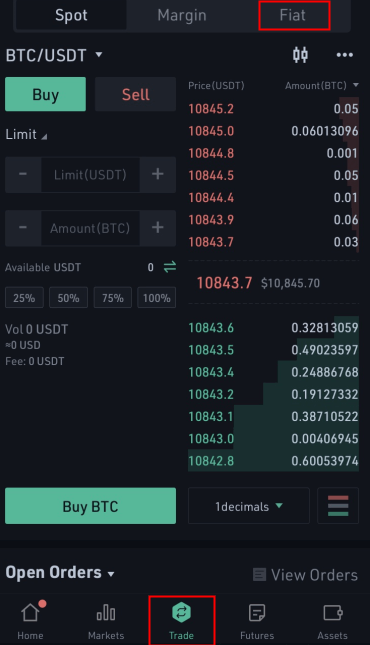 |
Trinn 3: Gå til "Rask handel" og trykk på "Kjøp", velg type fiat og kryptovaluta, skriv deretter inn fiatbeløpet du vil bruke eller kryptokvantumet du vil motta.
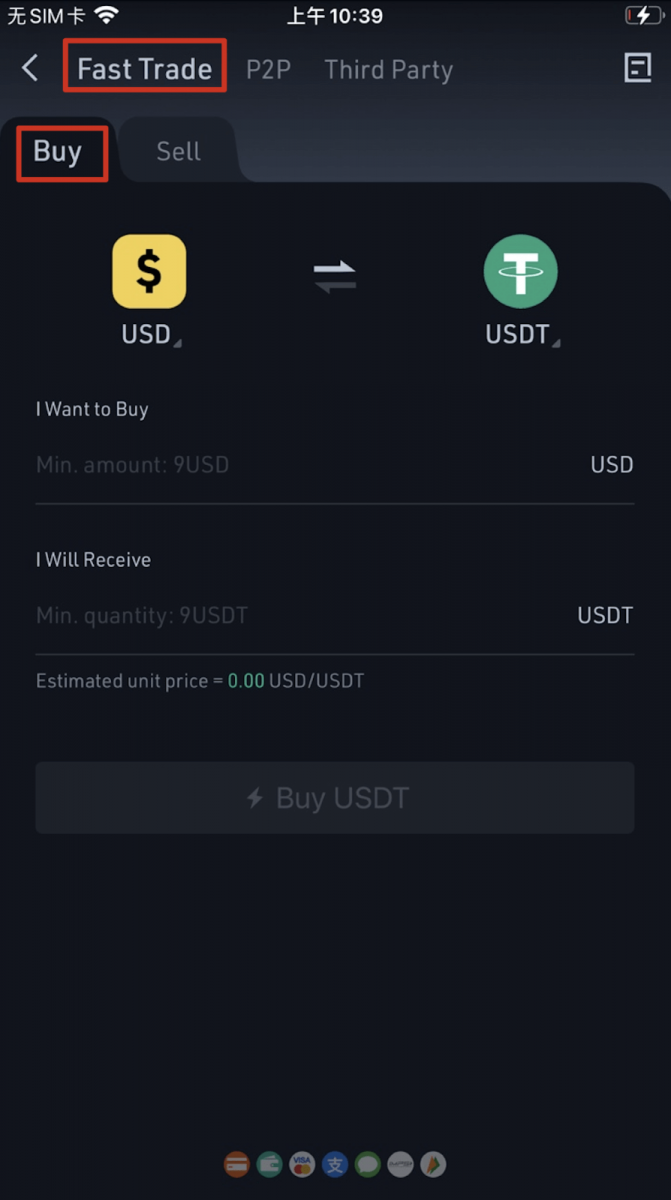 |
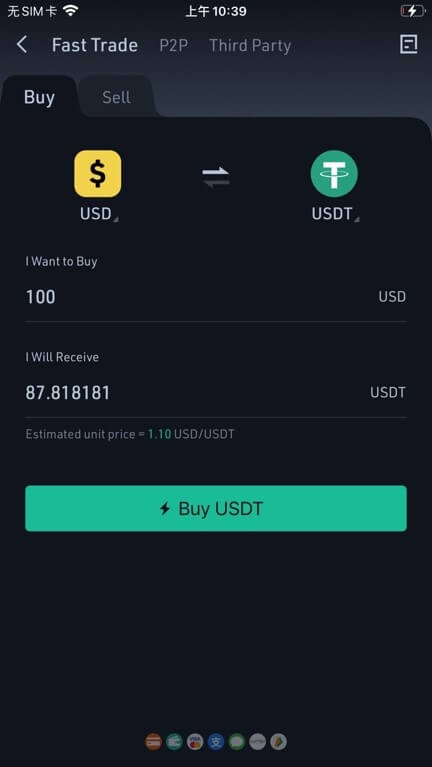 |
Trinn 4: Velg "Bankkort" som betalingsmetode, og du må binde kortet ditt før kjøp, trykk på "Bind kort" for å fullføre blindingen.
- Hvis du allerede har lagt til et kort her, går du direkte til trinn 6.
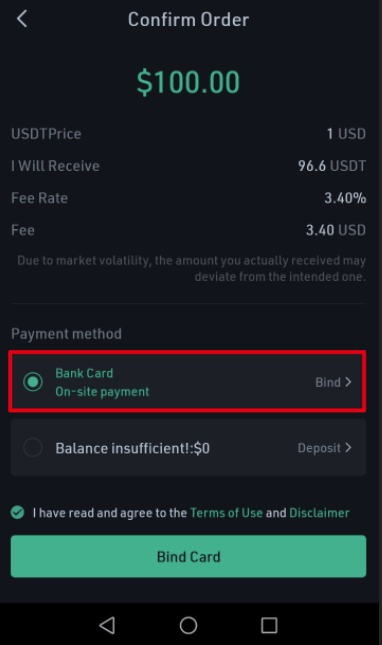
Trinn 5: Legg til kortinformasjon og faktureringsadresse, og klikk deretter på "Kjøp nå".
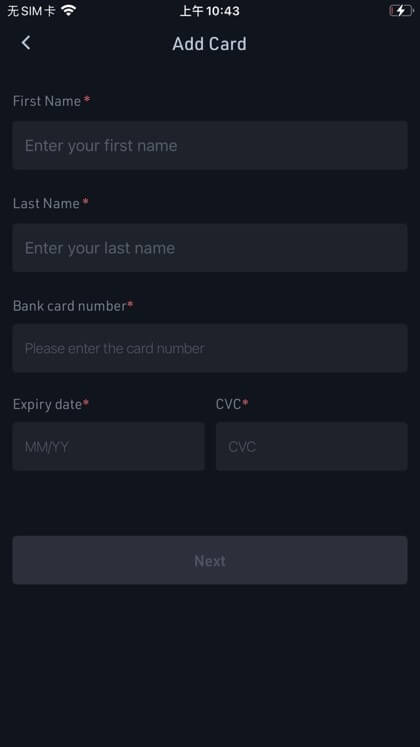 |
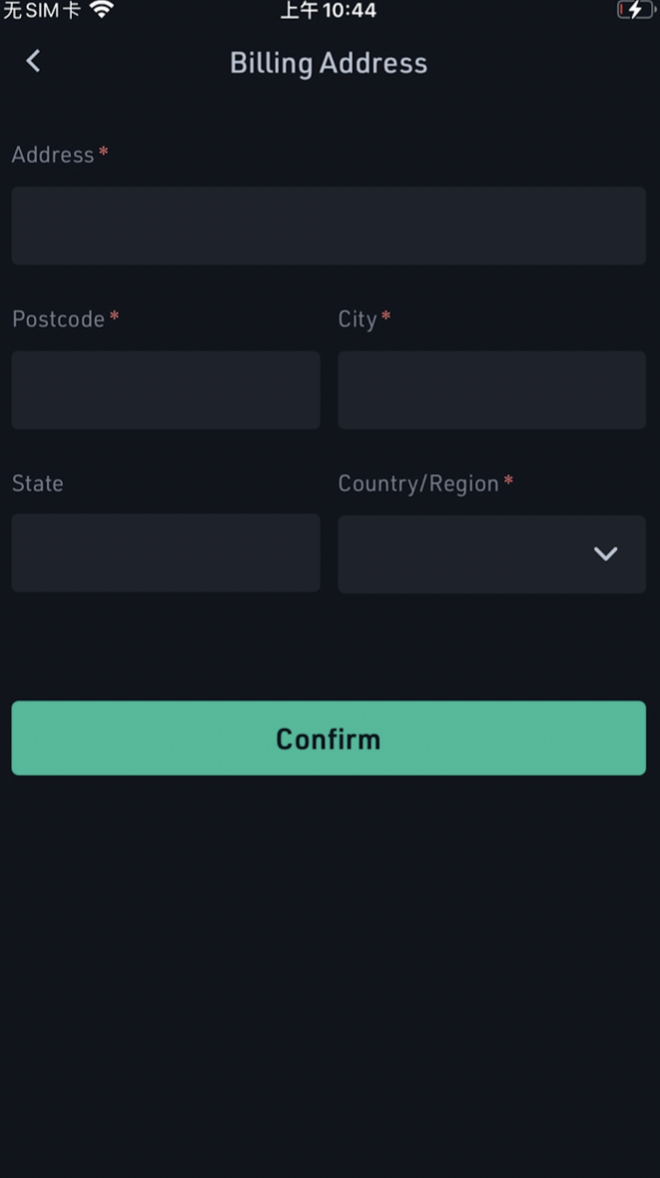 |
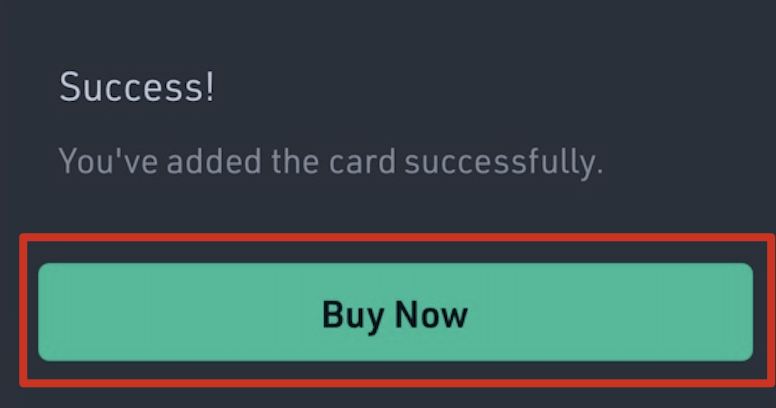
Trinn 6: Etter å ha bindet bankkortet ditt, kan du fortsette å kjøpe krypto.
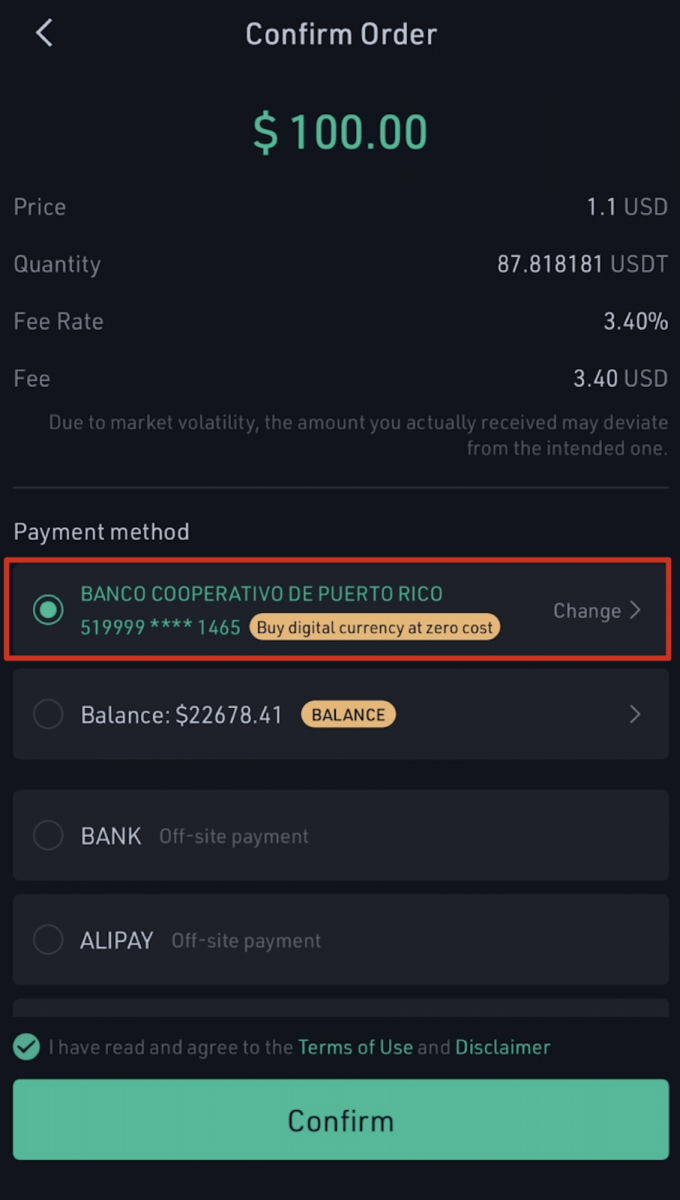
Trinn 7: Etter at du har fullført kjøpet, får du en kvittering. Du kan klikke på "Sjekk detaljer" for å se registreringen av kjøpet ditt under "Hovedkonto".
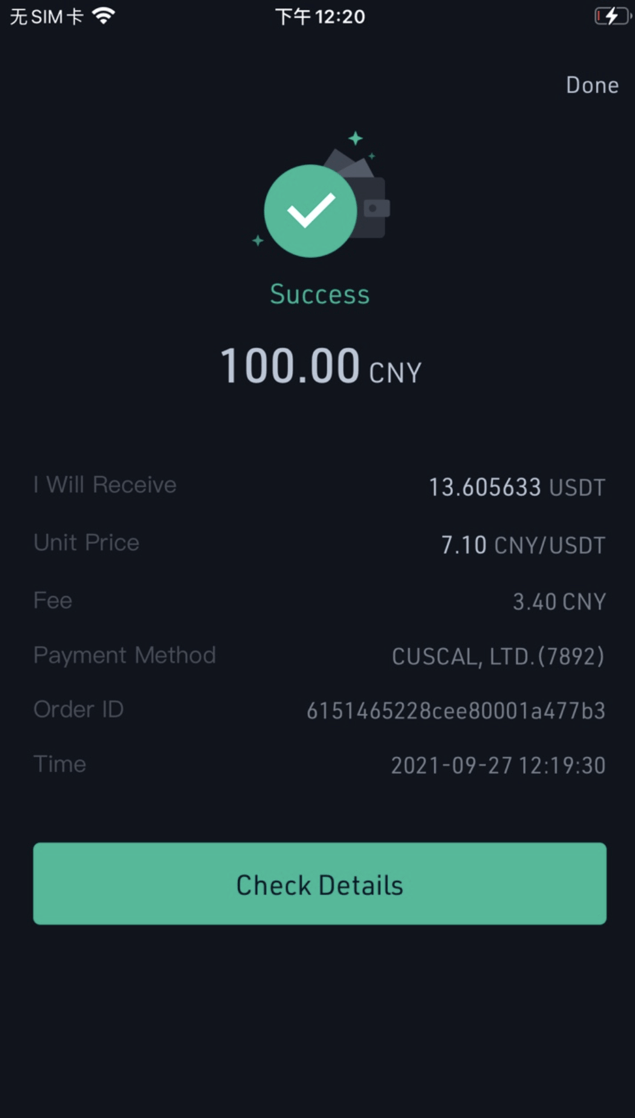
Hvordan kjøpe mynter på KuCoin P2P Fiat Trade
Trinn 1: Åpne KuCoin-appen og logg inn på KuCoin-kontoen din.
Trinn 2: Etter å ha logget på, trykk 'Kjøp krypto' eller trykk på 'Handel', og gå deretter til 'Fiat';
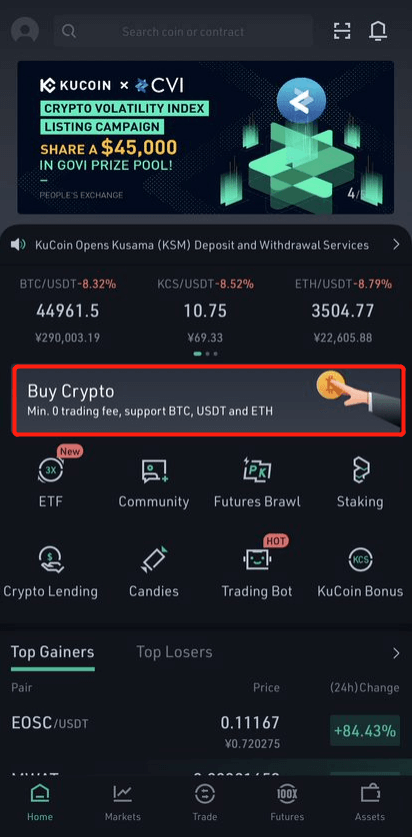 |
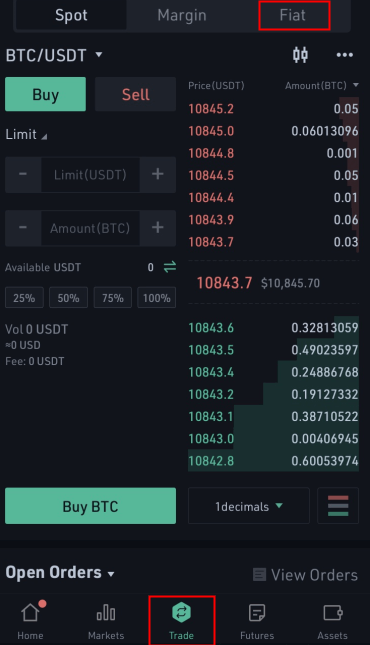 |
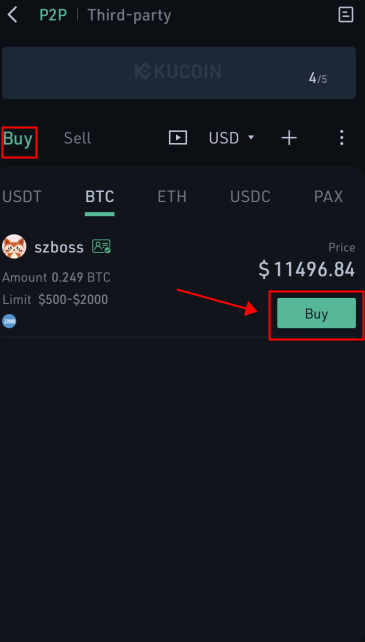 |
Trinn 3: Velg din foretrukne selger ved å trykke på "Kjøp". Angi enten tokenbeløpet eller fiatbeløpet, og trykk på 'Kjøp nå';
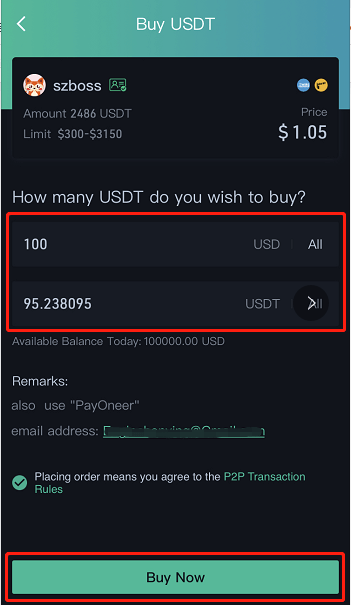
Trinn 4: Velg betalingsmåten din (for selgere som tillater flere betalingsmetoder), og trykk på "Merk betaling som utført" hvis du allerede betaler for bestillingen.
Merk : Betaling må gjøres innen 30 minutter, ellers vil kjøpet mislykkes.
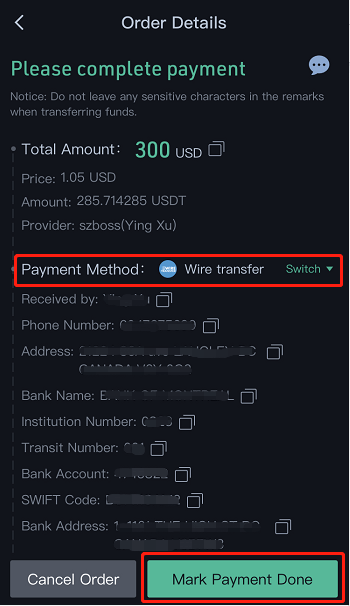
Trinn 5: Etter at du har fullført betalingen og trykker på "Merk betaling som utført", vennligst vent til selgeren bekrefter og gir deg ut tokenet. (Tokenet vil bli sendt til hovedkontoen din. Du må overføre det fra hovedkontoen til handelskontoen hvis du trenger å handle tokens i Spot.)
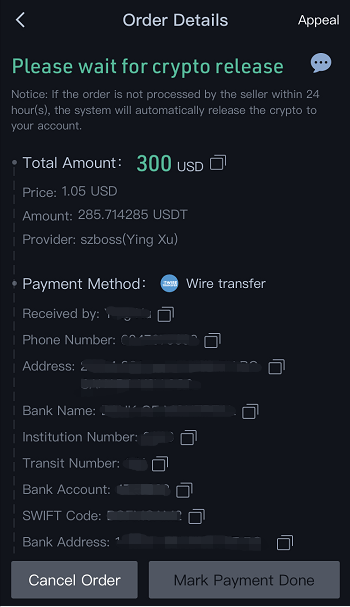
Tips:
1. Hvis du allerede har fullført betalingen og fortsatt ikke har mottatt tokenet fra selgeren, vennligst kontakt vårt online supportteam for å få rask service.
2. Betalingen må gjøres manuelt av kjøperen. KuCoin-systemet tilbyr ikke fiat-valutafradragstjenesten.
Ofte stilte spørsmål (FAQ)
Hvordan kan jeg være kvalifisert til å kjøpe krypto med bankkort?
- Fullfør forhåndsverifisering på KuCoin
- Holder VISA eller MasterCard som støtter 3D Secure (3DS)
Hvilken krypto kan jeg kjøpe med bankkortet mitt?
- Vi støtter kun kjøp av USDT for USD for øyeblikket
- EUR, GBP og AUD anslås å være tilgjengelig i slutten av oktober, og mainstream-krypto som BTC og ETH vil følge snart, så følg med
Hva kan jeg gjøre hvis jeg setter inn ikke-støttede BSC/BEP20-tokens?
Vær oppmerksom på at vi for øyeblikket bare støtter innskudd for en del av BEP20-tokenene (som BEP20LOOM/ BEP20CAKE/BEP20BUX, etc.). Før du setter inn, vennligst sjekk innskuddssiden for å bekrefte om vi støtter BEP20-tokenet du ønsker å sette inn (som vist nedenfor, hvis vi støtter BEP20-tokenet, vil innskuddsgrensesnittet vise BEP20-innskuddsadressen). Hvis vi ikke støtter det, vennligst ikke sett inn tokenet til din Kucoin-konto, ellers vil innskuddet ditt ikke bli kreditert.
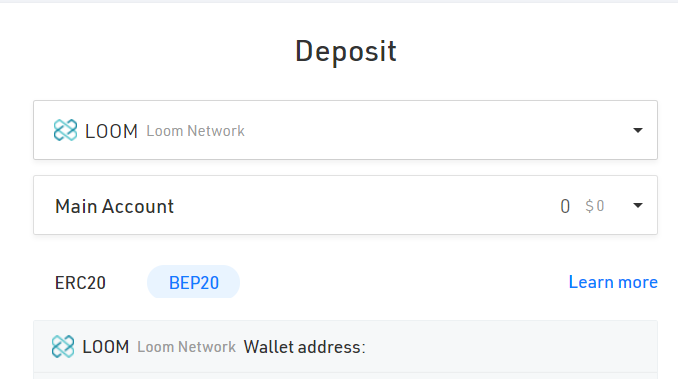
Hvis du allerede har satt inn det ikke-støttede BEP20-tokenet, vennligst samle informasjonen nedenfor for videre sjekk.
1. Din UID/registrerte e-postadresse/registrerte telefonnummer.
2. Type og beløp på tokenet du setter inn.
3. Txiden.
4. Skjermbildet av transaksjonen fra uttaksparten. (Vennligst logg inn på uttakskontoen, søk i uttakshistorikken og finn den tilsvarende uttaksposten. Sørg for at txid, token type, beløp og adresse skal være på skjermbildet. Hvis du setter inn fra din private lommebok som MEW, vennligst oppgi et skjermbilde av kontoadressen din.)
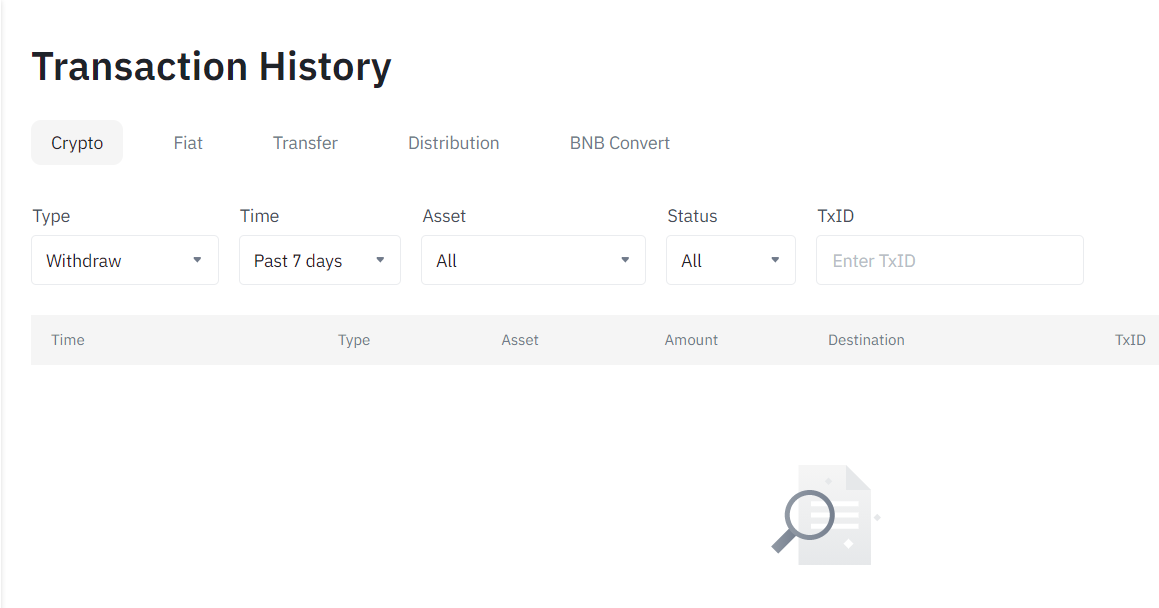
Send inn en forespørsel og oppgi informasjonen ovenfor. Vi vil sjekke detaljene for deg. Etter at du har sendt inn forespørselen, vennligst vent tålmodig, vi vil svare på e-posten din hvis det er noen oppdateringer. Samtidig, for å løse problemet ditt så snart som mulig, vennligst ikke gjenta for å sende inn for å unngå problemoverlapping, takk for støtten.
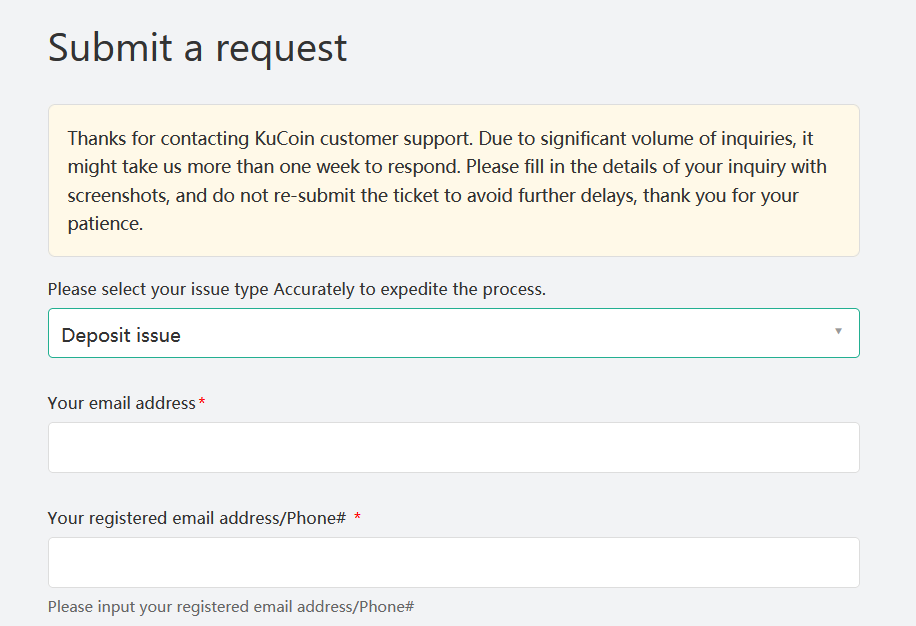
Deponert til feil adresse
Hvis du har foretatt et innskudd til feil adresse, er det flere forhold som kan oppstå:
1. Innskuddsadressen din deler samme adresse med andre visse tokens:
På KuCoin, hvis tokens er utviklet basert på samme nettverk, skal innskuddsadressene til tokenene være de samme. For eksempel er tokens utviklet basert på ERC20-nettverket som KCS-AMPL-BNS-ETH, eller tokens er utviklet basert på NEP5-nettverket: NEO-GAS. Systemet vårt vil automatisk identifisere tokens, slik at valutaen din ikke går tapt, men sørg for å søke om og generere den korresponderende token-lommebokadressen ved å gå inn på det tilsvarende grensesnittet for tokeninnskudd før innskuddet. Ellers kan det hende at innskuddet ditt ikke blir kreditert. Hvis du søker om en lommebokadresse under de tilsvarende tokens etter innskuddet, vil innskuddet ditt komme innen 1-2 timer etter at du har søkt om adressen.
2. Innskuddsadressen er forskjellig fra tokens adresse:
Hvis innskuddsadressen din ikke samsvarer med lommebokadressen til tokenet, kan det hende at KuCoin ikke kan hjelpe deg med å gjenopprette eiendelene dine. Vennligst sjekk innskuddsadressen din nøye før du setter inn.
Tips:
Hvis du setter inn BTC til USDT-lommebokadressen eller setter inn USDT til BTC-lommebokadressen, kan vi prøve å hente den for deg. Prosessen tar tid og risiko, så vi må kreve et visst gebyr for å fikse det. Prosessen kan ta 1-2 uker. Vennligst samle informasjonen nedenfor.
1. Din UID/registrerte e-postadresse/registrerte telefonnummer.
2. Type og beløp på tokenet du setter inn.
3. Txiden.
4. Skjermbildet av transaksjonen fra uttaksparten. (Vennligst logg inn på uttakskontoen, søk i uttakshistorikken og finn den tilsvarende uttaksposten. Sørg for at txid, token-type, beløp og adresse vises på skjermbildet. Hvis du setter inn fra din private lommebok som MEW, vennligst oppgi et skjermbilde av kontoadressen din.)
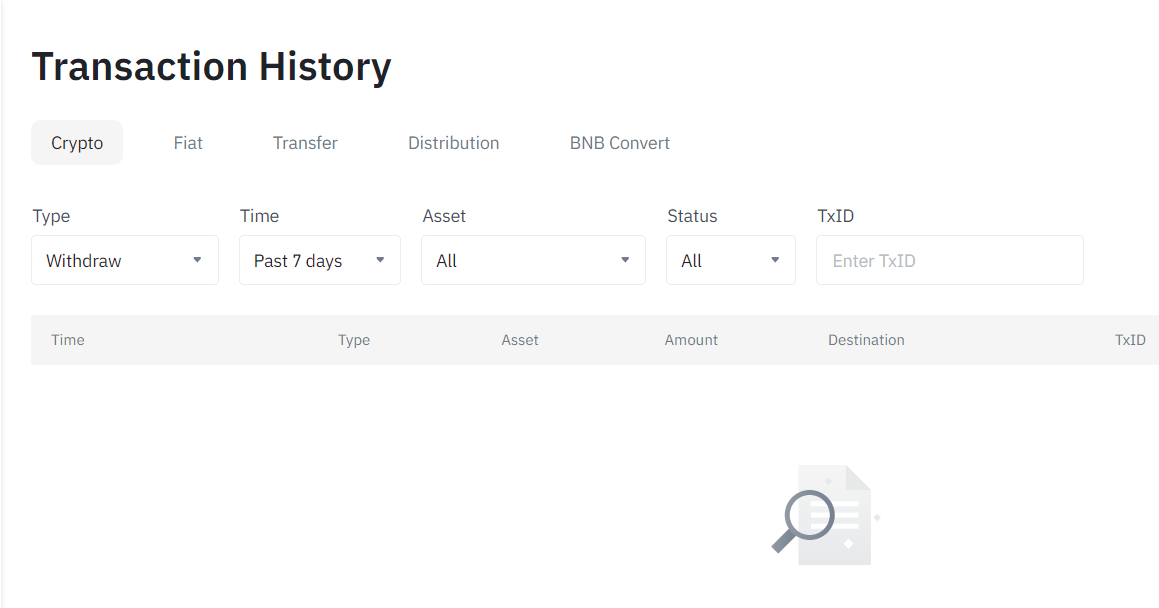
Send inn en forespørsel og oppgi informasjonen ovenfor, vi vil sjekke detaljene for deg. Etter at du har sendt inn forespørselen, vennligst vent tålmodig, vi vil svare på e-posten din hvis det er noen oppdateringer. Samtidig, for å løse problemet ditt så snart som mulig, vennligst ikke gjenta for å sende inn for å unngå problemoverlapping, takk for støtten.